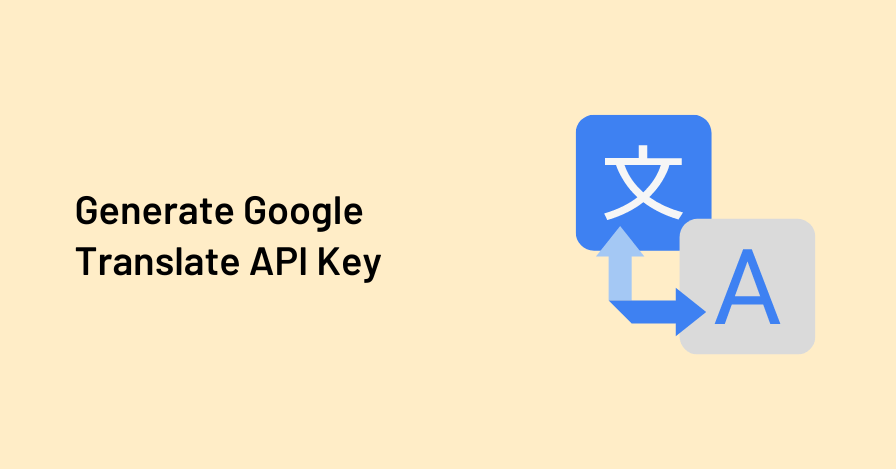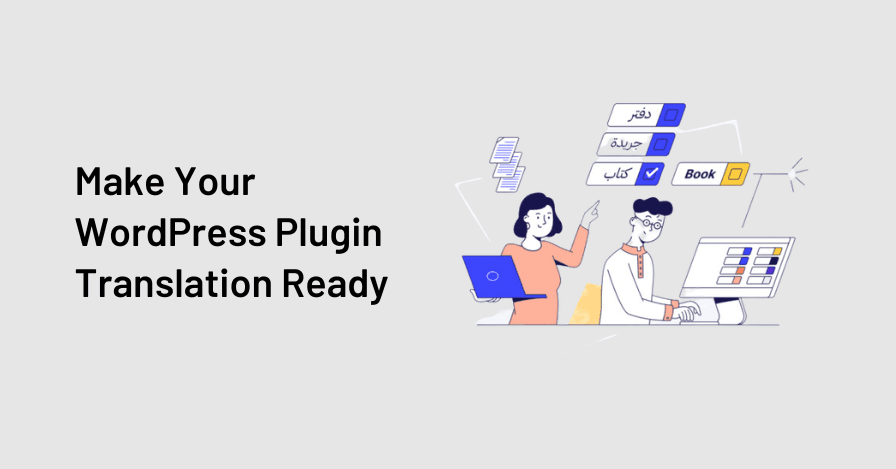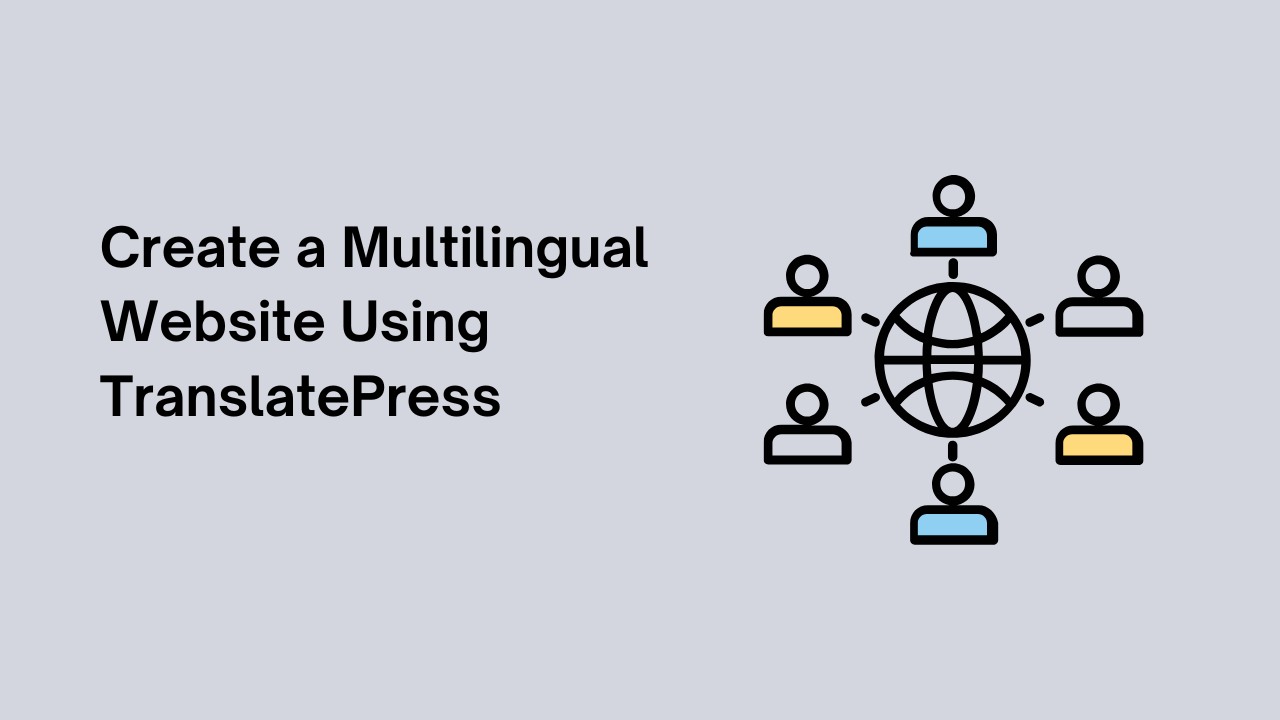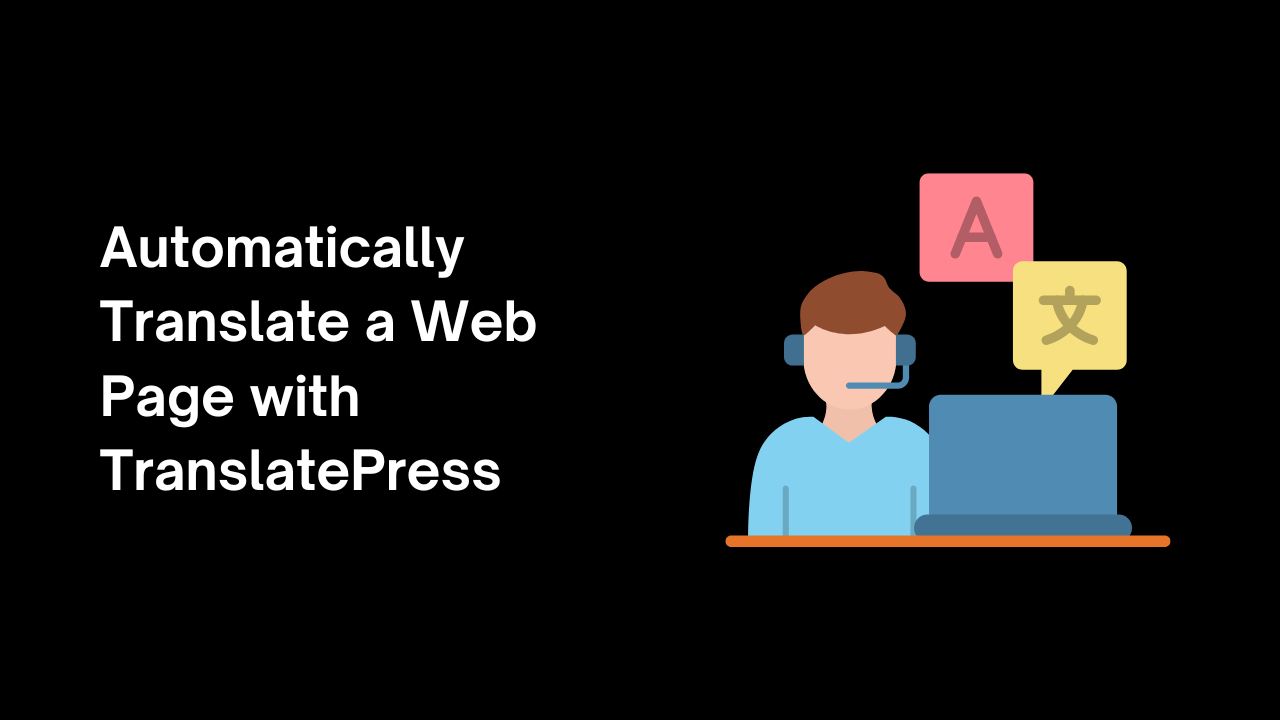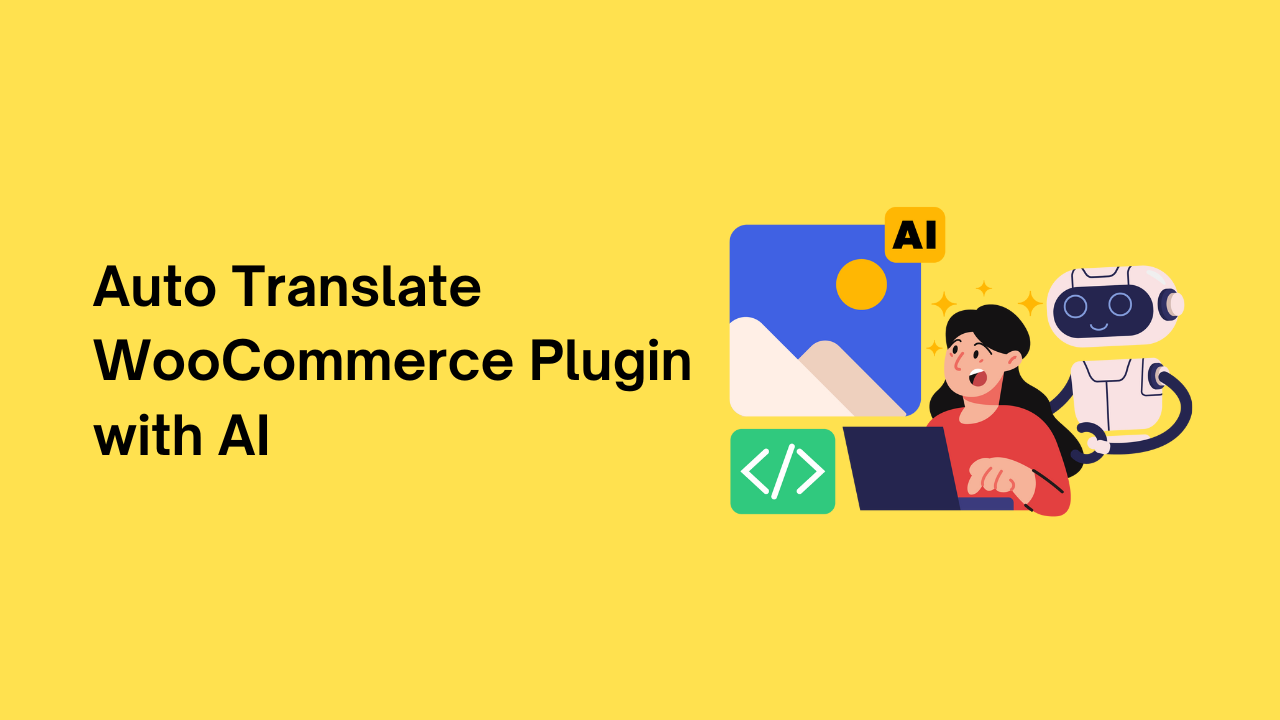WordPress es un popular sistema de gestión de contenido que alimenta más del 40% de todos los sitios web en Internet. Con su vasta biblioteca de complementos y temas, los usuarios pueden agregar fácilmente nuevas funciones y funcionalidades a su sitio web. Sin embargo, al usar complementos que no están disponibles en su idioma nativo, es posible que deba traducirlos manualmente. Esta puede ser una tarea difícil, especialmente si no está familiarizado con el complementoCódigo S. Afortunadamente, hay una herramienta que puede ayudarte a traducir los plugins fácilmente. Loco Translate.
En esta publicación de blog, te mostraremos Cómo editar traducciones existentes de un plugin usando loco translate.
Una guía paso a paso: traducción de plugin existente con loco traducir
Paso 1: Instalar y activar Loco Translate
El primer paso es instalar y activar el complemento Loco Translate. Puede hacer esto navegando a su panel de WordPress y haciendo clic en ‘complementos‘ En el menú de la izquierda. Luego haga clic en ‘Agregar nuevo‘ y busca ‘Loco Translate‘. Una vez que encuentre el complemento, haga clic en ‘Instalar‘ y luego ‘Activar‘.
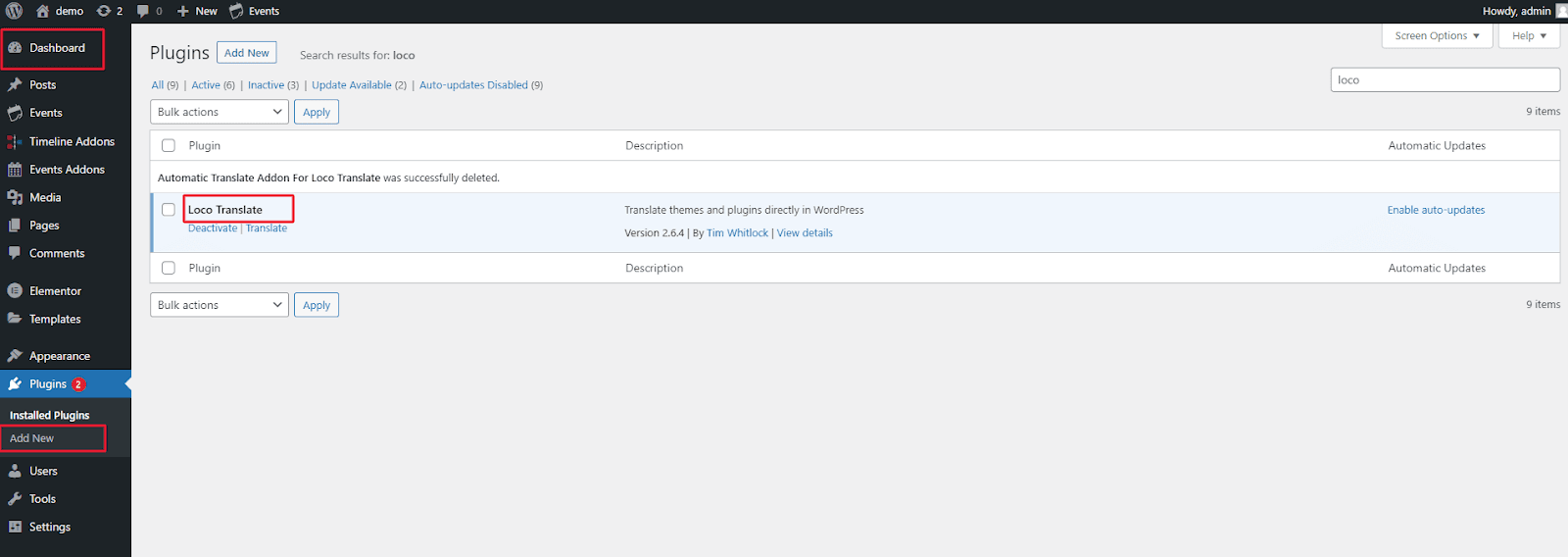
Paso 2: localizar el plugin para personalizar
Una vez que haya instalado y activado el complemento Loco Translate, deberá localizar el complemento para el que desea personalizar las traducciones. Para hacer esto, navegue hasta el menú Traductor de Loco en su panel de WordPress y seleccione ‘complementos‘. Luego verá una lista de todos los complementos instalados en su sitio web. Busque el complemento que desea personalizar y haga clic en él.

Paso 3: crear una nueva plantilla de traducción
Para personalizar una traducción existente, deberá crear una nueva plantilla de traducción. Esta es una copia de la traducción original que puede editar sin afectar la traducción original. Para hacer esto, haga clic en ‘New Language‘ Botón en la esquina superior derecha de la página y seleccione el idioma que desea personalizar.

Paso 4: Personalizar la traducción
Ahora que ha creado una nueva plantilla de traducción, puede comenzar a personalizar la traducción. Para hacer esto, haga clic en ‘Editar‘ Botón junto a la traducción que desea personalizar. Esto abrirá un editor de texto donde podrá modificar la traducción. Puede cambiar palabras o frases específicas, o revisar completamente la traducción según sus necesidades. Una vez que haya realizado sus cambios, haga clic en ‘Salvar‘ Para guardar sus modificaciones.
Paso 5: Seleccione la ubicación del archivo ‘personalizado’
ya hay un archivo en ‘Sistema‘ Y nos ponemosNo quiero guardar nuestro archivo dentro del tema porque no somos los ‘Autor‘. Las actualizaciones de WordPress no afectan a la carpeta ‘Personalizado’ en Idiomas/Locomotora. (Tenga en cuenta que todas las rutas son relativas al contenido de WP)
Paso 6: Copie la cadena de origen en inglés
No es necesario incluir todas las traducciones en su archivo. Cualquier texto original que no se anule se utilizará como respaldo.
Paso 7: use el archivo como plantilla al ejecutar la sincronización
Esto indica a Loco Translate que use el archivo original para detectar cualquier cambio en las cadenas disponibles en el tema. El archivo de traducción del sistema ocupará efectivamente el lugar del archivo pot faltante.
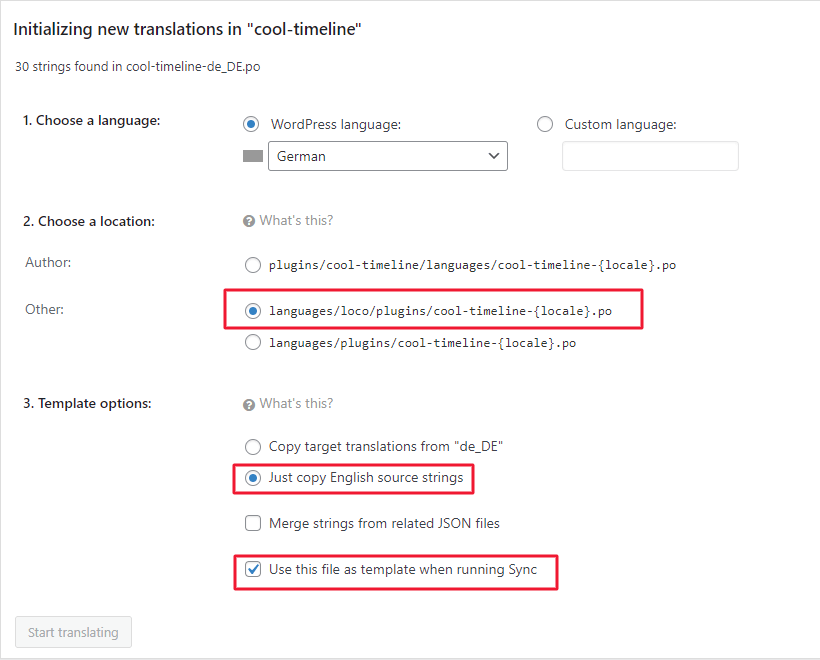
Con estas opciones seleccionadas, haga clic en ‘empezar a traducir‘ Para comenzar a crear traducciones personalizadas en el editor de traducciones de loco. Se almacenarán de forma segura en un archivo personalizado que WordPress no debe tocar durante las actualizaciones del sistema. El nuevo archivo aparecerá ahora en su lista de traducciones de la siguiente manera:
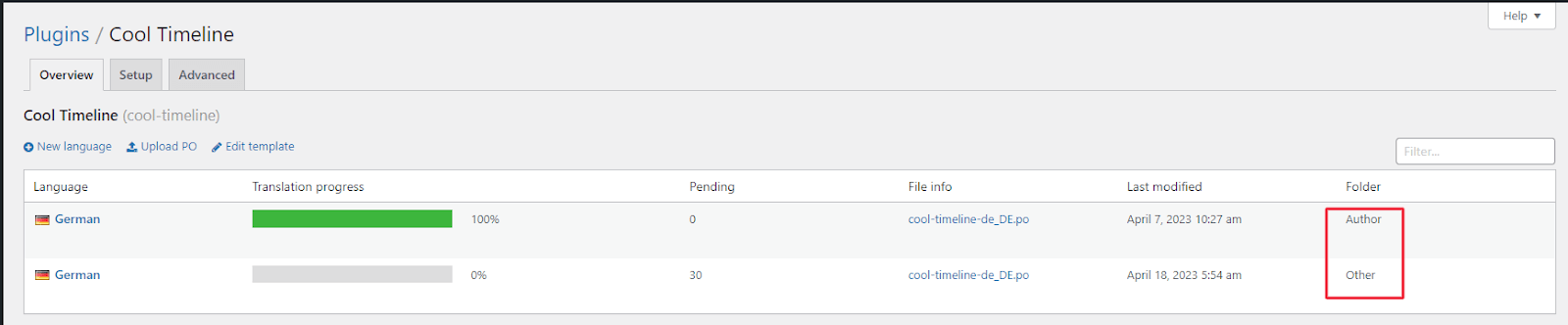
Su archivo aparecerá como ‘Personalizado‘ bajo el ‘Carpeta‘ Columna, además de la ‘Sistema‘ Versión. Ambos archivos se cargarán, pero sus cadenas personalizadas tendrán prioridad.
Conclusión:
Traducir complementos manualmente puede ser un proceso complicado y lento, especialmente si no está familiarizado con el complementoCódigo S. Sin embargo, Loco Translate hace que esta tarea sea mucho más fácil al proporcionar una interfaz fácil de usar para editar traducciones. Siguiendo estos sencillos pasos, puede editar las traducciones existentes de un plugin con facilidad.